Uwaga: Staramy się udostępniać najnowszą zawartość Pomocy w Twoim języku tak szybko, jak to możliwe. Ta strona została przetłumaczona automatycznie i może zawierać błędy gramatyczne lub nieścisłości. Chcemy, aby ta zawartość była dla Ciebie przydatna. Prosimy o powiadomienie nas, czy te informacje były pomocne, u dołu tej strony. Oto angielskojęzyczny artykuł do wglądu.
Nowy zbiór witryn publikowania jest podobny do pustej kanwy czekającej na dzieło artysty. Jedną z pierwszych czynności, które warto wykonać po utworzeniu zbioru witryn, jest nadanie mu projektu zgodnego z marką i charakterem firmy. Program SharePoint zawiera wiele wbudowanych projektów witryn, które łatwo zastosować do stron witryny. W tym artykule opisano, jak to zrobić.
W tym artykule
Wybieranie wyglądu
Po wybraniu motywu zbioru witryn wszystkie strony i podwitryny w tym zbiorze automatycznie odziedziczą ten motyw. Właściciele witryn mogą zmieniać motywy poszczególnych podwitryn, nie wpływając na motyw poziomu głównego.
-
Na stronie głównej witryny publikowania kliknij pozycję Ustawienia.
-
Kliknij pozycję Zmień wygląd, aby wybrać jeden z preinstalowanych motywów.
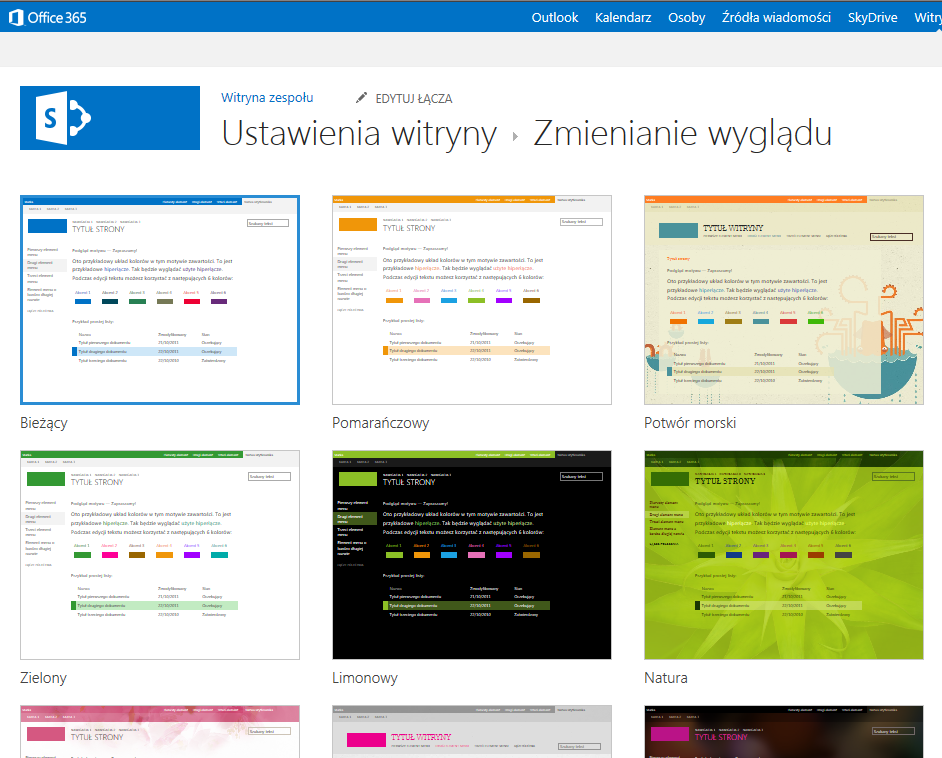
-
Wybierz projekt, którego chcesz użyć, a następnie dostosuj go, ustawiając nowe tło, układ, kolory i czcionki.
-
Aby zmienić tło, kliknij pozycję Zmień i przejdź do nowego obrazu, którego chcesz użyć. Aby usunąć obraz tła, kliknij pozycję Usuń.
-
Aby zmienić kolory używane w projekcie, kliknij menu kolorów, przewiń schematy kolorów i wybierz ten, którego chcesz użyć.
-
Aby zmienić układ witryny, wybierz jeden z dostępnych układów witryny. Wyświetlane układy witryny są oparte na stronach wzorcowych dostępnych dla witryny.
-
Aby zmienić czcionkę i krój czcionki, wybierz zestaw czcionek, taki jak Segue UI, Georgia lub Rockwell.
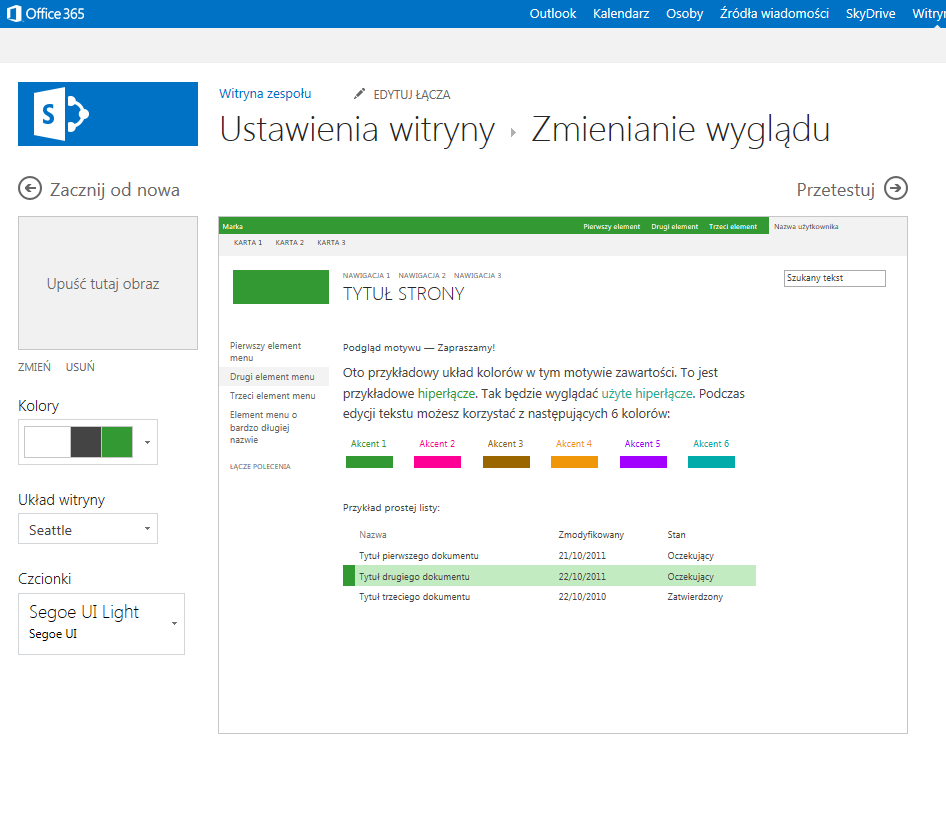
-
-
Kliknij pozycję Przetestuj, aby wyświetlić podgląd witryny z nowym motywem.
-
Jeśli podoba Ci się dany wygląd, kliknij pozycję Tak, zachowaj projekt. Przejdziesz do strony Ustawienia witryny, gdzie możesz zmodyfikować tytuł i logo, a także skonfigurować dodatkowe ustawienia. Jeśli nie podoba Ci się dany motyw, kliknij pozycję Nie, nie podoba mi się, a następnie powtórz kroki od 2 do 4.
Dostosowywanie wyglądu
Jeśli chcesz ponownie zaprojektować witrynę od podstaw lub użyć istniejącego projektu, możesz skorzystać z Menedżera projektowania, aby zmodyfikować strony wzorcowe, układy stron, widoki dla urządzeń przenośnych i inne elementy. Ta funkcja jest szczególnie przydatna w przypadku zaawansowanego projektowania witryn i dodawania elementów marki do wewnętrznego zbioru witryn lub portalu. Możesz także użyć własnego edytora witryny sieci Web do projektowania, a następnie przekazać gotowy pakiet projektu do Menedżera projektowania. Wszystkie przekazane pakiety zostaną dołączone do katalogu motywów dostępnego na stronie Zmienianie wyglądu.
Musi być członkiem grupy projektantów za pomocą Menedżera projektu. Aby uzyskać więcej informacji zobacz Co nowego z zakresie opracowywania witryn programu SharePoint 2013.










